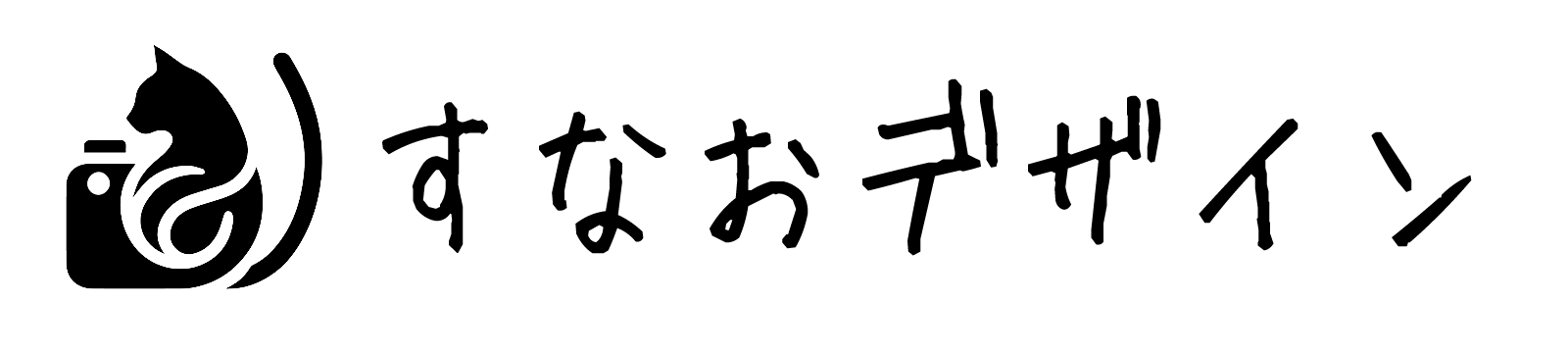簡単な動画編集なら「iMove」や「capcut」などの無料編集ソフトでできます。
でも、本格的な動画編集となるとなかなか表現の幅が狭く本格的な動画を作ることは難しいです。
そこでおすすめなのが、私も愛用しているAdobe社の「Premiere Pro」というソフトです。
このソフトは有料なのですが、実は、Premiere Proを無料でダウンロードできる方法があります。
期限はありますが無料で使用できます。
今回は、Premiere Proを無料でダウンロードする方法をご紹介していきたいと思います。

Premiere Proとは?
Premiere Proは、Adobe社が開発した本格的なビデオ編集ソフトウェアです。
映画、テレビ番組、YouTube動画など、幅広いメディア形式の編集に対応しています。
Premiere Proの最大の特徴は高性能な編集機能と、Adobe Creative Cloudとのシームレスな連携にあります。
なぜPremiere Proは良いのか?
Premiere Proは高性能な編集ツールと柔軟性を備えており、クリエイターが映像を通してさまざまなな表現を具現化するのに最適です。
カラーグレーディング、複雑なエフェクト、オーディオ編集など、プロフェッショナルな編集が可能です。
また、Premiere Proは他のAdobe製品との連携が簡単で、After EffectsやPhotoshopといった他のアプリケーションとの組み合わせにより、創造性の幅が広がります。
他の編集ソフトと違う点
無料の動画編集ソフトは基本的なカット、テキスト挿入などの基本的な機能に限定されることが多いです。
一方、Premiere Proではこれらの基本機能に加え、多数のレイヤー編集、高度なカラー補正、グラフィックスの作成、エフェクトで動きをつけることができます。
このような機能は、無料のソフトにはありません。
Premiere Proを使うのに必要なPCスペック
まずはインストールする前に、自分のパソコンでPremiere Proが使えるかどうか確認しましょう。
Premiere Proを無料で使う4ステップ
①会員登録
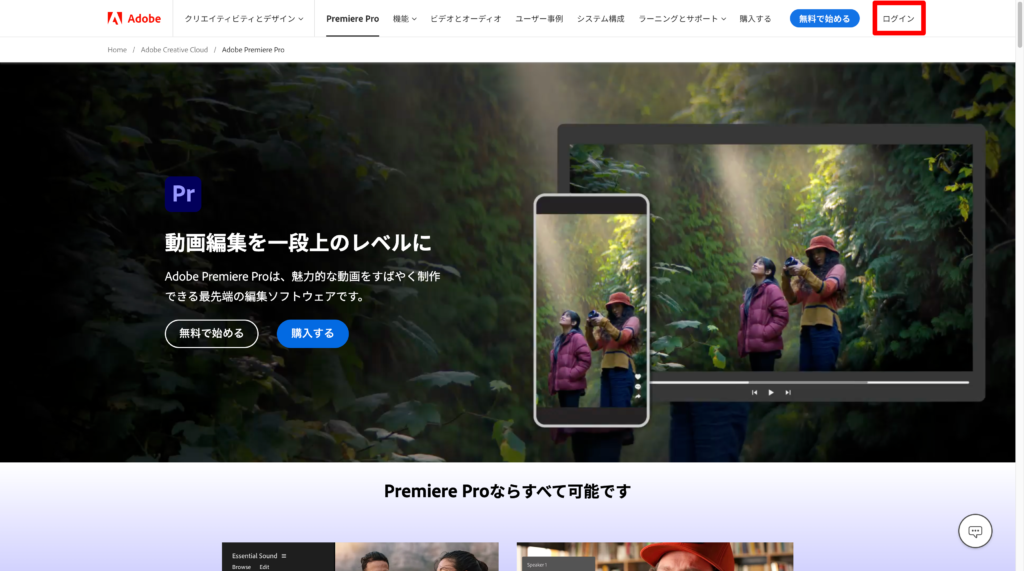
Adobe公式サイト右上の「ログイン」をクリックして会員登録をします。
既にアカウントをお持ちの方はそのままログインします。
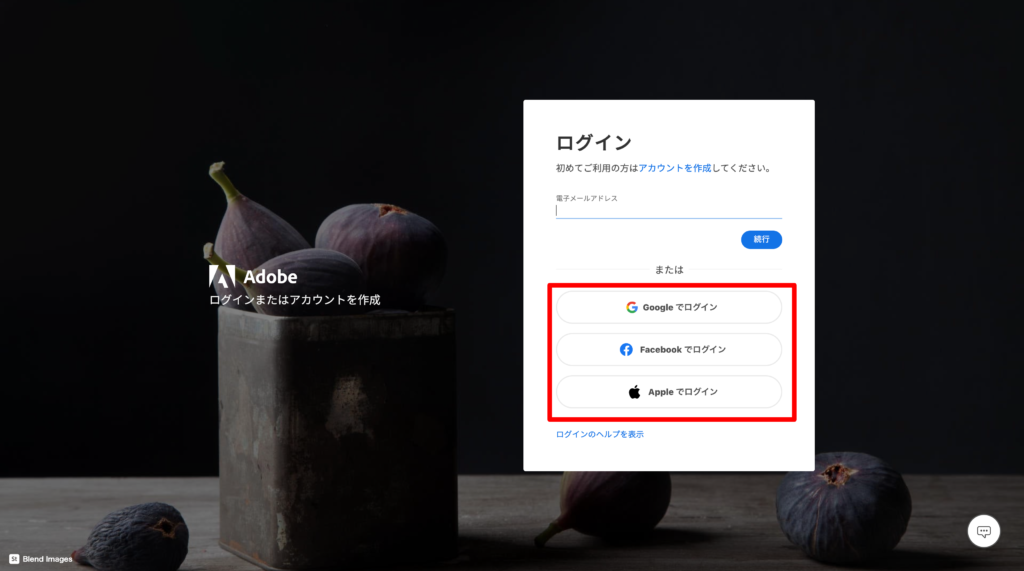
必要情報を入力して利用条件に承諾し、「アカウントを作成」をクリックして登録をします。
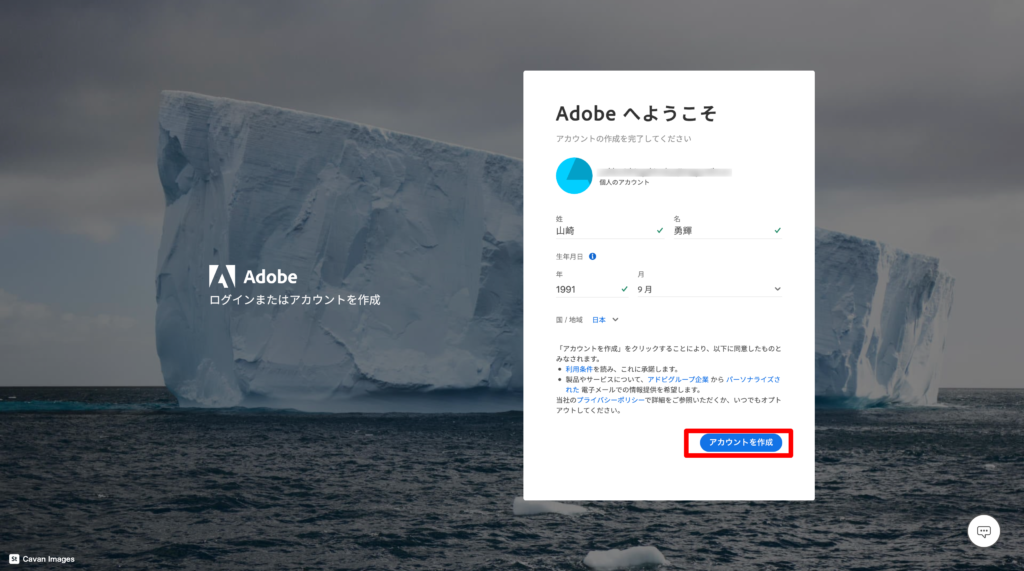
②ダウンロードする
再度Adobe公式サイトにアクセスし、「無料で始める」をクリック。
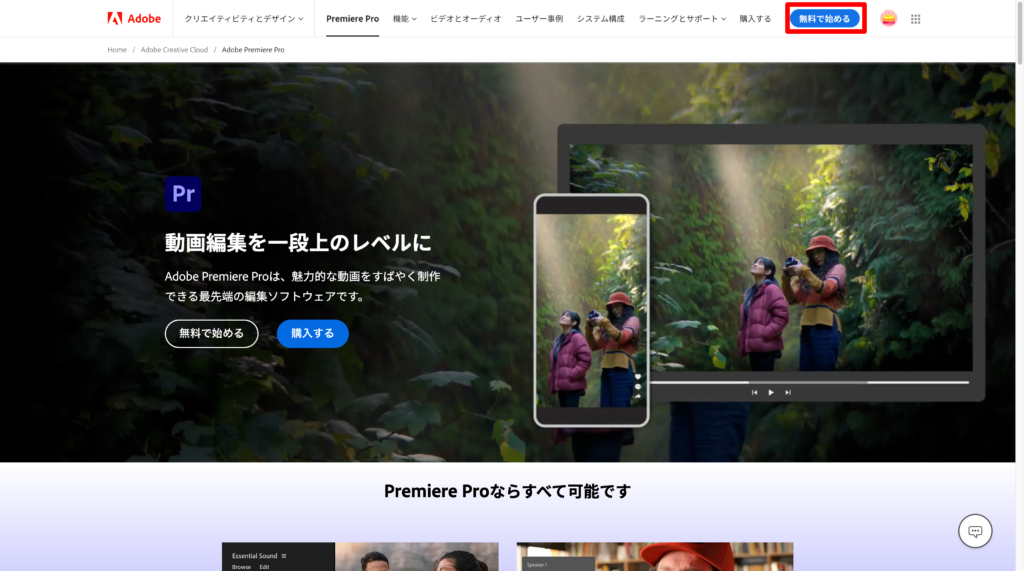
左の「Adobe Premiere Pro」を選択し、任意の支払いプランを選択し「次へ」
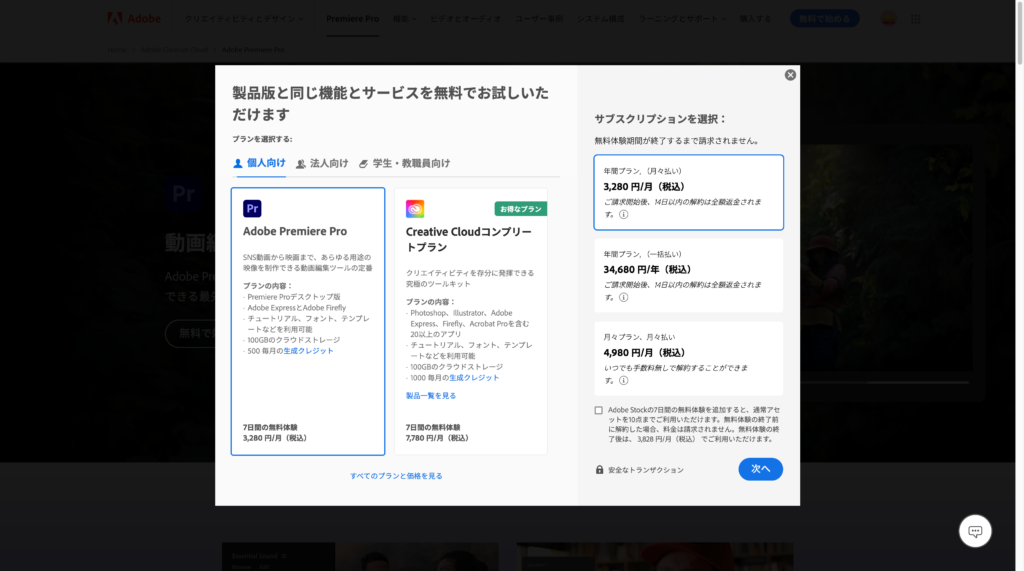
契約内容が表示されるので、問題なければ「続行」をクリック
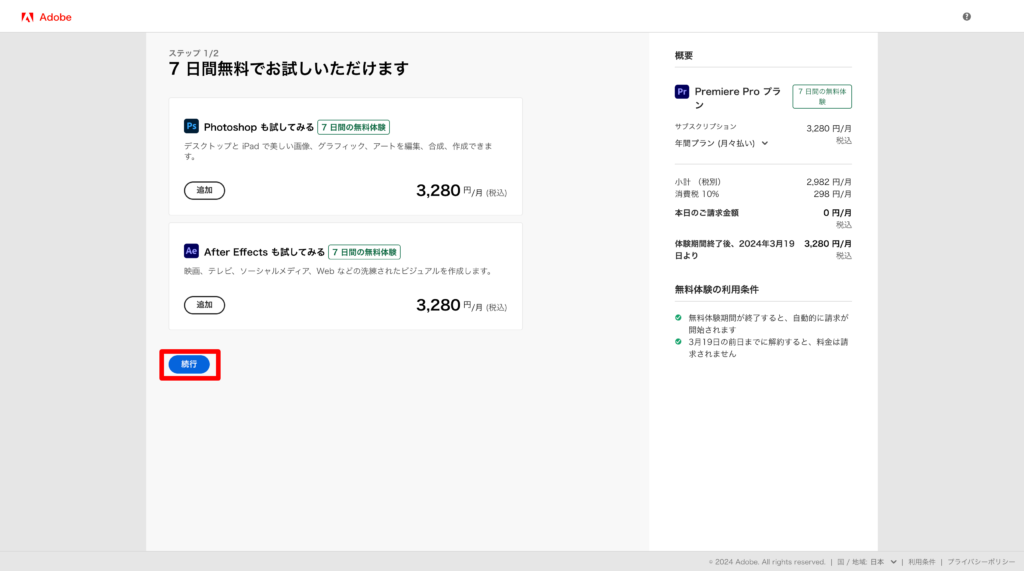
クレジットカード情報を入力して「無料体験を開始」をクリック。
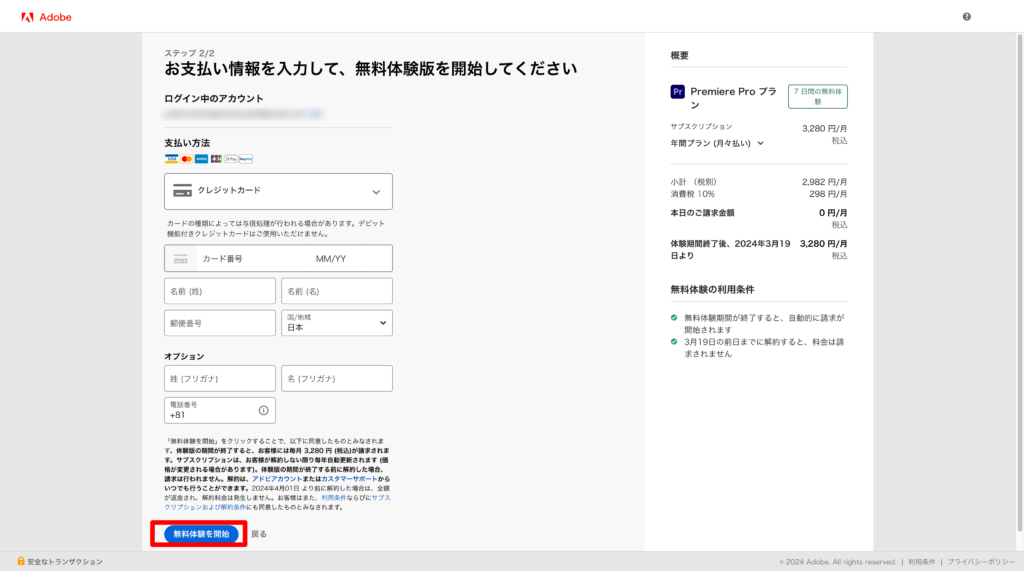
③Creative Cloudでインストール
あとは「Creative Cloud」の管理画面から「Premiere Pro」を選択してインストールしてください。
④無料体験スタート
インストールが完了したらソフトを起動しましょう。無料体験版の使用期限は登録日から1週間です。1分1秒無駄にできません。Premireの使い方&編集作業の流れを一気に読み進めて編集スタートさせましょう。
まとめ
本記事では、Adobe Premiere Proを無料でダウンロードする方法をご紹介しました。
初心者からプロフェッショナルまで、すべての動画クリエイターにとって、Premiere Proはダウンロードする価値があります。今日からPremiere Proを使い始め、あなたの編集スキルのレベルアップさせてください。
Premiere Proは文字起こしを自動でしてくれる機能もあるので、YouTube動画でテロップ(字幕)を入れる作業の手間を大幅に省くことができます。ぜひご活用ください!
以上となります!
次回の記事もお楽しみに!